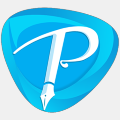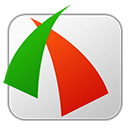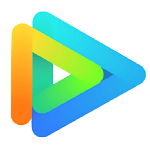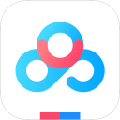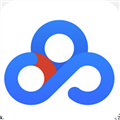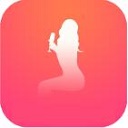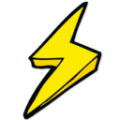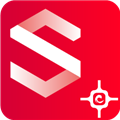GoldWave是一个集声音编辑,播放,录制,和转换的音频工具,体积小巧,功能却不弱。可打开的音频文件相当多,包括wav, ogg, voc, iff, aif, afc, au, snd, mp3,mat, dwd, smp, vox, sds, avi, mov等音频文件格式,你也可以从 cd 或 vcd 或 dvd 或其它视频文件中提取声音。内含丰富的音频处理特效,从一般特效如多普勒、回声、混响、降噪到高级的公式计算(利用公式在理论上可以产生任何你想要的声音),效果多多。
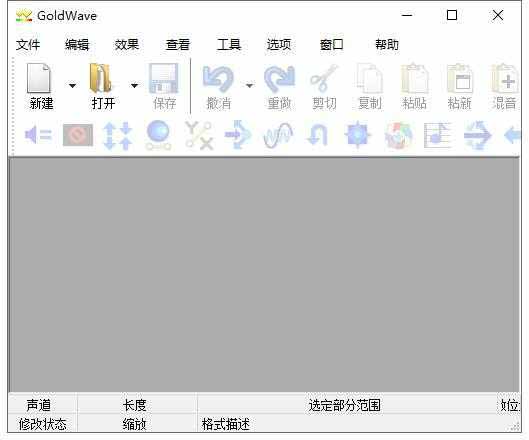
Goldwave消除人声使用方法及其功能
一、Goldwave音频剪辑软件快速入门
1、进入Goldwave音频剪辑软件
因为是一款绿色汉化软件,直接运行GoldWave.exe就行,你也可以运行GoldWave 配置.bat先对软件进行简单的配置。
2、在Goldwave音频剪辑软件如快速打开音频文件
选择要进行编辑的音频文件,打开速度非常快,操作界面也非常清晰,按上中下分布,最上面是菜单命令和快捷工具栏,中间是波形显示,下面是文件属性。我们的主要操作集中在占屏幕比例*的波形显示区域内,如果是立体声文件则分为上下两个声道,可以分别或统一对它们进行操作。
3、剪切、复制、粘贴、删除
音频编辑与Windows其它应用软件一样,其操作中也大量使用剪切(Ctrl+X)、复制(Ctrl+C)、粘贴(Ctrl+V)、删除(Delete键)等基础操作命令。
4、时间标尺和显示缩放
在波形显示区域的下方有一个指示音频文件时间长度的标尺,它以秒为单位,清晰的显示出任何位置的时间情况,这就对我们了解掌握音频处理时间、音频编辑长短有很大的帮助,因此一定要在实际操作中养成参照标尺的习惯,你会发现它将给你带来很大的方便,同时在GoldWave中,我们改变显示比例的方法很简单,用查看菜单下的放大、缩小命令就可以完成,更方便的是用快捷键Shift+↑放大和用Shift+↓缩小。
5、声道选择
对于立体声音频文件来说,在GoldWave中可以对单个声道进行编辑处理
6、插入空白区域
在指定的位置插入一定时间的空白区域也是音频编辑中常用的一项处理方法,只需要选择编辑菜单下的插入静音命令,在弹出的对话窗中输入插入的时间,然后按下OK键就可以插入一段空白区域了。
二、音频特效制作
在GoldWave音频剪辑软件的效果菜单中提供了10多种常用音频特效的命令,从压缩到延迟再到回声等,每一种特效都是日常音频应用领域使用最为广泛的效果,掌握它们的使用能够更方便我们在多媒体制作、音效合成方面进行操作,得到令人满意的效果。 需要说明的是,这个汉化版本中效果菜单的某些命令的中文翻译不太恰当,所以我们这里另以更准确的用词进行适当说明:
1、回声效果
2、压缩效果
3、镶边效果
4、改变音高
5、均衡器
6、音量效果
7、声相效果
三、其它实用功能
1. CD抓音轨
2. 批量格式转换
3. 支持多种媒体格式












 咪咕视频客户端 v4.8.0.904 免费最新版
咪咕视频客户端 v4.8.0.904 免费最新版 会声会影2020字幕编辑器闪退补丁 v1.0 免费版
会声会影2020字幕编辑器闪退补丁 v1.0 免费版 希沃浏览器电脑版 v2.0.10.3573 最新版
希沃浏览器电脑版 v2.0.10.3573 最新版 Pale Moon(苍月浏览器) v28.13.0 中文版(32位/64位)
Pale Moon(苍月浏览器) v28.13.0 中文版(32位/64位) USB2.0 Camera万能驱动 完整版
USB2.0 Camera万能驱动 完整版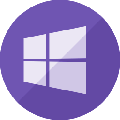 AIO RuntimesPack(微软常用运行库合集) v2.1.20.0915 免费安装版
AIO RuntimesPack(微软常用运行库合集) v2.1.20.0915 免费安装版 VMware Workstation 16 Player v16.0.0 中文商业安装版
VMware Workstation 16 Player v16.0.0 中文商业安装版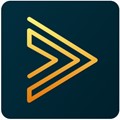 VSPlayer海康播放器 v7.4.4 最新版
VSPlayer海康播放器 v7.4.4 最新版